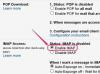Kredit obrázku: eclipse_images/E+/GettyImages
Téměř každý ví, že je důležité zálohovat informace v počítači, ale relativně málo lidí o tom přemýšlí, dokud nečekaně zemře pevný disk. Moderní pevné disky snižují pravděpodobnost, že k tomu dojde, díky vestavěnému diagnostickému softwaru zvanému Self-Monitoring, Analysis and Reporting Technology (SMART), která detekuje chyby disku a první známky selhání a hlásí je vám OS. Pokud je tento OS Ubuntu, na obrazovce se zobrazí upozornění, že váš disk může vyžadovat pozornost. Je také možné, že si začnete všimnout chyb, i když disk nehlásí problémy.
Pěkně popořádku
Pokud máte i jen podezření na problém s diskem, první věcí, kterou musíte udělat, je zálohovat osobní soubory, fotografie a vše, co by bylo obtížné nahradit. Před selháním disku můžete nebo nemusíte obdržet žádné další varování a je zcela možné ztratit některá data, i když disk úspěšně opravíte. Zálohování souborů, i když jsou poškozené, ponechává dveře otevřené pro jejich pozdější obnovu.
Video dne
Nechte Ubuntu zkontrolovat, zda na disku nejsou chyby
Pokud váš počítač stále funguje a normálně se spouští, je docela jednoduché nechat Ubuntu zkontrolovat disk na chyby. Klikněte na přehled „Aktivity“ v levém horním rohu obrazovky a do vyhledávacího pole zadejte „Disky“. Program Disky načte data autodiagnostiky disku a zobrazí vyhodnocení stavu disku. Obvykle to říká „Disk je v pořádku“, ale jsou také možné „Před selháním“ a „Selhání“. Ani "OK" nezaručí, že je váš disk v pořádku, takže pokud máte chyby, chcete disk stejně otestovat ručně. Podívejte se pod grafiku "Svazky" a uvidíte malou ikonu ozubeného kolečka. Klikněte na to a vyberte "Zkontrolovat souborový systém." Ubuntu zkontroluje, zda na disku nejsou chyby, a vrátí zprávu, buď vyčistí váš disk, nebo nahlásí chyby. Pokud máte chyby, dalším krokem je opravit je.
Nechte Ubuntu opravit disk
Ubuntu může snadno opravit souborový systém. Na stejné obrazovce znovu klikněte na ikonu ozubeného kolečka. Tentokrát místo "Zkontrolovat souborový systém" zvolte "Opravit souborový systém." V závislosti na velikosti a rychlosti to může nějakou dobu trvat váš disk a počet chyb, které Ubuntu najde, ale nakonec dostanete zprávu, abyste věděli, zda oprava uspěl. Pokud ano, můžete disk dále používat. Všechny soubory, které jsou příliš poškozené pro automatickou opravu, se ukládají, obvykle do složky nazvané „ztraceno+nalezeno“, kde je můžete zkusit ručně obnovit pomocí pokročilých nástrojů. Pokud se oprava nezdaří, musíte disk naformátovat, aby byl znovu použitelný, čímž se smažou všechna vaše data. Pokud máte na tomto disku nenahraditelná data, je nejlepší vyměnit disk a ponechat ten starý nedotčený, abyste mohli vyzkoušet pokročilé metody obnovy dat nebo si na to najmout profesionála.
Oprava z živého disku
Obvykle již není nutné mít samostatný opravný disk Ubuntu, ze kterého lze v případě nouze zavést systém, protože samotný hlavní operační systém se zavádí a spouští z jednotky USB nebo optického disku. Nanejvýš možná budete muset zadat nastavení BIOS vašeho počítače a říct mu, aby se spustil z vašeho flash disku nebo DVD namísto pokusu o čtení problematického pevného disku. Jakmile se OS nabootuje, můžete spustit program Disky stejným způsobem jako normálně.
Oprava z příkazového řádku
V Linuxu je často efektivnější dělat věci z příkazového řádku a existuje dobrý argument pro znalost několika základních dovedností příkazového řádku. Na rozdíl od OS X a Windows můžete mít v Linuxu libovolný počet desktopových rozhraní – dokonce i v samotném Ubuntu – a ne všechna mají stejné grafické programy, se kterými lze pracovat. Pokud se naučíte několik klíčových technik příkazového řádku, můžete je používat s jakýmkoli operačním systémem Linux bez ohledu na rozhraní pracovní plochy, které používá. Je to trochu složitější, ale také univerzálnější.
Příkaz FSCK
V Linuxu s příkazovým řádkem opravujete vadné sektory pomocí příkazu fsck, což je zkratka pro „kontrola konzistence systému souborů“. V Linuxu jsou disky připojené nebo nepřipojené – v podstatě aktivní nebo neaktivní – a před spuštěním fsck na něm musíte disk odpojit, abyste předešli náhodnému poškození. Jednotku odpojíte ručně zadáním příkazu unmount následovaného názvem jednotky nebo jednotek, například „unmount /dev/sdb“ bez uvozovek. S odpojeným diskem můžete nyní zadat příkaz fsck.
Ukázka opravy
Fsck rozpoznává spoustu proměnných a měli byste si je přečíst, ale na typickém systému můžete zadat příkaz takto: "sudo fsck -AR -C -y." To mu říká, že má zkontrolovat všechny diskové souborové systémy ve vašem počítači, pokusit se je opravit a poskytnout monitory stavu pokud jsou podporovány, abyste věděli, jak postupujete, a provádějte opravy interaktivně, abyste měli informace o tom, co happening. Část „sudo“ na začátku říká OS, aby vám dal administrátorská nebo „superuživatelská“ oprávnění dočasně, takže budete vyzváni k zadání hesla správce, než vám umožní pokusit se opravit disk. Když je hotovo, fsck vám dá kód 0, pokud nebyly nalezeny žádné chyby, 1, pokud byly chyby opraveny, 2, pokud by měl být systém restartován, a 4, pokud nebyl schopen opravit všechny nalezené chyby.
Verze Ubuntu
Zde uvedené informace se týkají Ubuntu 18.04. Jeho části se nemusí vztahovat na jiné verze Ubuntu nebo deriváty Ubuntu.